Създаване и попълване на бази данни в Microsoft Access

- 1277
- 161
- Kerry Zieme
Основната цел на тази програма е създаването и работата с бази данни, които могат да бъдат обвързани както с малки проекти, така и с голям бизнес. С неговата помощ ще ви бъде удобно да управлявате данни, редактирате и съхранявате информация.

Microsoft Office - Приложение за пакет за достъп - служи за работа с бази данни
Създаване на нова база данни
Естествено, преди да започнете работа, ще трябва да създадете или отворите съществуваща база данни.
Отворете програмата и отидете в главното меню, като кликнете върху командата "файл" и след това изберете "Създаване" на елемента. Създаване на нова база данни, ще имате празна страница, която да избирате от вас, която ще има една таблица или уеб база, което ще ви позволи да използвате вградените програмни инструменти за, например, вашите публикации в Интернет.
В допълнение, за максималното опростяване на създаването на нова база, шаблоните се предоставят на потребителя, за да създаде база, ориентирана върху конкретна задача. Това, между другото, може да ви помогне бързо да създадете необходимата форма, без ръчно да настроите всичко.
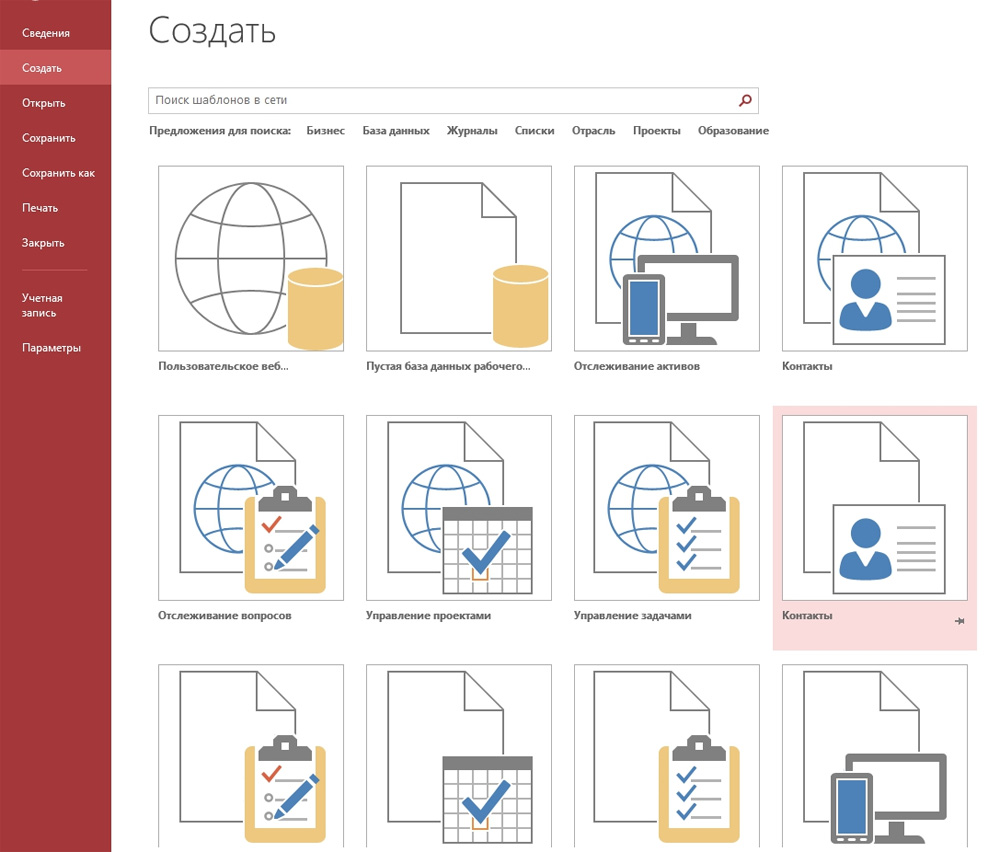
Попълване на информацията за базата данни
След като създаде базата данни, е необходимо да я попълните със съответна информация, чиято структура трябва да бъде обмислена предварително, тъй като функционалността на програмата ви позволява да съставяте данни под няколко форми:
- Сега най -удобният и често срещан тип структуриране на информацията е таблицата. В техните възможности и видове таблиците в достъпа не се различават много от същите в Excel, което от своя страна значително опростява прехвърлянето на данни от една програма в друга.
- Вторият начин да направите информация е формата, те са донякъде подобни на таблиците, но те предоставят по -визуално показване на данни.
- За изчисляване и изтегляне на информация от вашата база данни се предоставят отчети, които ще ви позволят да анализирате и изчислите например вашия доход или броя на контрагентите, с които работите. Те са много гъвкави и ви позволяват да произвеждате някакви изчисления, в зависимост от въведените данни.
- Получаването и сортирането на нови данни в програмата се извършва чрез заявки. С тяхната помощ можете да намерите определени данни сред няколко таблици, както и да създадете или актуализирате данните.
Всички горепосочени функции са в лентата с инструменти, в раздела „Създаване“. Там можете да изберете кой елемент искате да създадете и след това в „дизайнера“, който се отвори, конфигурира го за себе си.
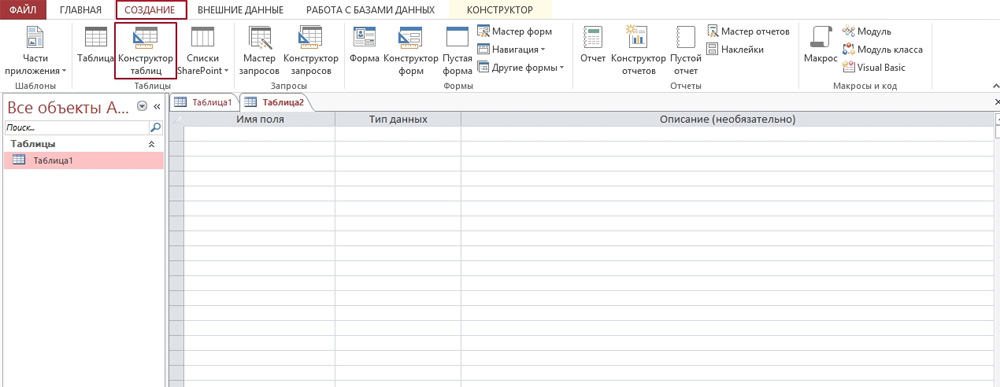
Създаване на база данни и импортиране на информация
Създавайки нова база данни, единственото, което ще видите, ще бъде празна маса. Можете ръчно да се включите в него или да попълните, като копирате необходимата информация от интернет. Моля, обърнете внимание, че всяка част от въвеждането на информацията трябва да бъде поставена в отделна колона и всеки запис има личен ред. Между другото, високоговорителите могат да бъдат преименувани, за да се ориентират по -добре в съдържанието си.
Ако цялата информация, от която се нуждаете, е в друга програма или източник, програмата ви позволява да конфигурирате импортирането на данни.
Всички настройки за импортиране са разположени в раздел, който се нарича „Външни данни“, се поставя отделно в контролния панел. Тук, в областта на „Импортиране и комуникации“, са изброени наличните формати, включително документите Excel, Access, Text и XML файлове, интернет страници, папки на Outlook и т.н. Д. Избирайки необходимия формат, от който ще бъде отложена информацията, ще трябва да посочите пътя към местоположението на файла. Ако е поставен на всеки сървър, програмата ще изисква да въведете адреса на сървъра. Докато импортирате, ще срещнете различни настройки, които са предназначени за правилното прехвърляне на данни за достъп. Следвайте инструкциите на програмата.
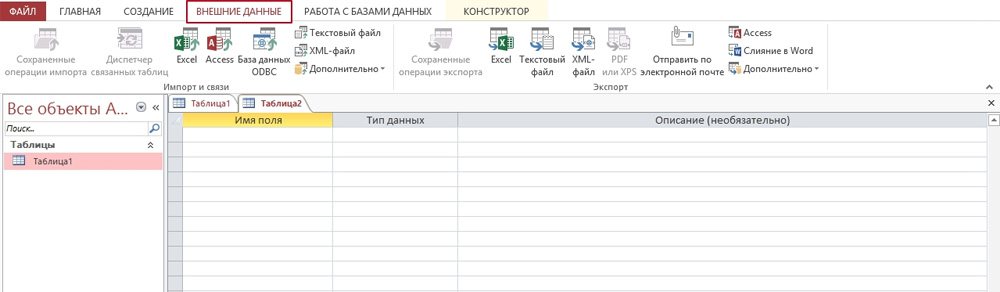
Основните ключове и взаимосвързаност на таблиците
Когато създавате таблица, програмата автоматично дава всеки запис с уникален ключ. По подразбиране в него има колона с имена, която се разширява, тъй като въведените нови данни. Именно тази колона е основният ключ. В допълнение към такива основни ключове, базата данни може да съдържа и полета, свързани с информация, съдържаща се в друга таблица.
Например, имате две таблици, съдържащи взаимосвързана информация. Например, те се наричат "ден" и "план". След като сте избрали полето в понеделник в първата таблица, можете да го свържете с всяко поле в таблицата „План“ и когато инструктирате курсора на едно от тези полета, ще видите информация и свързани клетки.
Такива взаимоотношения ще улеснят четливостта на вашата база данни и със сигурност ще увеличат нейното удобство и ефективност.
За да създадете връзка, отидете в раздела „Работете с бази данни“ и в полето „Отношение“ изберете бутона „Схема на данни“. В прозореца, който се появява, ще видите всички обработени бази данни. Трябва да обърнете внимание на факта, че в базите данни трябва да има специални полета, предназначени за външни клавиши. На нашия пример, ако във втората таблица искате да покажете деня от седмицата или номера, оставете празното поле, наричайки го „ден“. Също така конфигурирайте полевия формат, t. Да се. Трябва да е еднакво и за двете таблици.
След това, отваряйки две таблици, плъзнете полето, което искате да свържете в специално подготвено поле за външния ключ. Ще се появи прозорецът „Промяна на отношенията“, в който ще видите отделно избрани полета. За да осигурите промяна в данните в двете свързани области и таблици, поставете памет срещу елемента „предоставяне на целостта на данните“.
Създаване и видове заявки
Заявката е действието в програмата, благодарение на което потребителят може да редактира или въвежда информация в базата данни. Всъщност заявките са разделени на 2 вида:
- Заявки за избори, благодарение на които програмата изважда определена информация и прави изчисления върху нея.
- Заявки за действие Добавяне на информация към базата данни или изтриване.
След като избра „Master of Requestions“ в раздела за създаване, програмата ще проведе процеса на създаване на определен тип заявка. Следвайте инструкциите.
Заявките могат значително да ви помогнат да оптимизирате данните и винаги да се обръщате към конкретна информация.
Например, можете да създадете избрана заявка за определени параметри. Ако искате да видите информация за конкретна дата или ден от таблицата "ден" за целия период от време, можете да конфигурирате такава заявка. Изберете елемента „Дизайнерски дизайнер“ и в него се нуждаете от таблицата. По подразбиране заявката ще бъде избрана, става ясно, ако погледнете лентата с инструменти с бутона "проба" там. За да може програмата да търси точно датата или деня, от който се нуждаете, намерете линията „Условие за избор“ и въведете фразата там [кой ден?]. Не забравяйте, че заявката трябва да бъде поставена в квадратни дъги [] и да приключи на въпросния знак или на дебелото черво.
Това е само една от опциите за използване на заявки. Всъщност с тяхната помощ можете също да създадете нови таблици, изберете данни за критерии и т.н. Д.
Настройване и използване на формуляри
Благодарение на използването на формуляри, потребителят може лесно да преглежда информация за всяко поле и да превключва между съществуващи записи. С продължителни входове на информация използването на формуляри опростява работата с данни.
Отворете раздела „Създаване“ и намерете елемента „Форма“, като щракнете върху който ще се появи стандартен формуляр въз основа на данните от вашата таблица. Възникващите полета с информация се подлагат на всякакви промени, включително височина, ширина и т.н. Д. Моля, обърнете внимание, че ако има взаимовръзки в дадената таблица, ще ги видите и можете да ги преконфигурирате в същия прозорец. В долната част на програмата ще видите стрелки, които ще ви позволят да отворите последователно всяка колона от вашата таблица или незабавно да се преместите на първата и последната. Сега всеки от тях е отделен запис, полетата на които можете да конфигурирате, като щракнете върху бутона „Добавяне на полета“ от мишката. Информацията се промени и въведе по този начин ще бъде показана в таблицата и във всички таблици, приложени към нея. След като настроите формата, е необходимо да го запазите, като натиснете комбинацията от клавиши "Ctrl+S".
Създаване на доклад
Основната цел на отчетите е да предостави на потребителя общо обобщение на таблицата. Докладът може да бъде създаден абсолютно всички, в зависимост от данните.
Програмата ви дава да изберете типа отчет, предоставяйки донякъде да избирате:
- Доклад - Отчитане на автомобили ще бъде създадено с цялата информация, предоставена в таблицата, но данните няма да бъдат групирани.
- Празен отчет не е попълнен формуляр, данните, за които можете да избирате от необходимите полета.
- Master Report - ще ви помогне да преминете през процеса на създаване на отчет и ще провеждате данни за групиране и форматиране.
В празен отчет можете да добавите, изтриете или редактирате полетата, да ги попълните с необходимата информация, да създадете специални групи, които да помогнат за отделяне на определени данни от останалите и много повече.
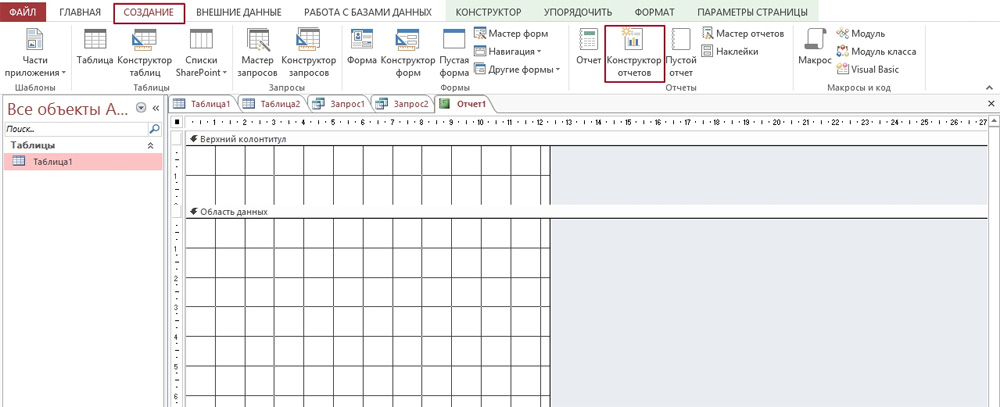
Преди всичко са дадени основите, които ще ви помогнат да се справите и конфигурирате програмата за достъп за себе си, но функционалността му е доста широка и осигурява по -фина настройка на функциите, разгледани тук.

